Уз Виндовс 11, баш као и његове претходне верзије оперативног система Виндовс, можете да прелазите између више корисничких налога истовремено на рачунару. Дакле, ако радите на дељеном рачунару, мораћете да прелазите са једног налога на други, без затварања апликација или картица, или без губитка датотека или критичних података. А, Виндовс 11 вам омогућава да то урадите беспрекорно, без одјављивања са било ког налога.
Ово такође може бити корисно у околностима када сте подесили родитељску контролу и морате да мењате свој (родитељски) и дететов налог да бисте пратили њихове активности на мрежи. Дакле, ако ваш рачунар има више од једног корисничког налога, функција Промени корисника је згодна. Ова функција, као што је горе речено, помаже вам да несметано прелазите са једног налога на други, уз све апликације, датотеке, картице итд., сачуване у свим сесијама пријављивања, док сте још увек пријављени на све рачуни. Можете једноставно да се вратите на свој други налог и да наставите одакле сте стали.
РЕКЛАМА
Међутим, једина ствар на коју треба да будете опрезни је да ако је неко даљински повезан са вама ПЦ, неће моћи да користи функцију Промени корисника, пошто је искључена за удаљену радну површину Везе. Штавише, препоручује се да сачувате свој рад, јер ако било који други корисник који је пријављен на један од ваших налога угаси или поново покрене ваш рачунар, ваш рачунар ће изгубити све ваше несачуване радове.
Дакле, како мењате корисничке налоге у оперативном систему Виндовс 11? Читајте даље да бисте сазнали више..
Преглед садржаја
Метод 1: Из Старт менија
Ово је један од најлакших метода за испробавање и стога би требало да буде ваш први покушај да се пребаците између корисничког налога на вашем Виндовс 11 рачунару. Хајде да видимо како:
Корак 1: Идите до иконе Виндовс на вашем Трака задатака (Почетак), кликните на њега и видећете мени који се појављује са неколико опција.
Овде кликните на други кориснички налог на који желите да промените.
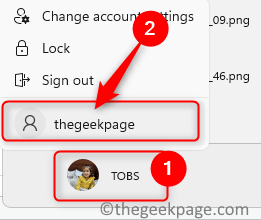
Метод 2: Коришћење интервентних тастера Цтрл+Алт+Делете
Цтрл + Алт + Делете је једна од пречица које су до данас биле упорне у свим верзијама Виндовс-а. Углавном се користи за отварање Таск Манагер или Одјава са тренутног налога или закључајте екран обично када систем виси и ниједна од опција радне површине не ради.
Дакле, ако не желите да идете класичним путем као Метод 1, можете једноставно пратити доленаведена упутства да бисте променили корисничке налоге:
Корак 1: притисните Цтрл + Алт + Делете тастере пречице истовремено на вашој тастатури.
Ово ће отворити листу опција.
Корак 2: Кликните на Промени корисника да промените на други кориснички налог.
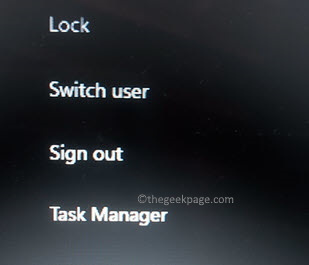
РЕКЛАМА
Ово ће вам помоћи да пређете на други налог по вашем избору.
Метод 3: Коришћење пречице Алт + Ф4
Алтернативно, можете испробати и другу пречицу док сте на радној површини. Међутим, пре него што употребите тастере за пречице, уверите се да сте затворили све отворене прозоре или ће једноставно затворити отворени прозор. Сада наставите са следећим корацима:
Корак 1: Затворите све отворене прозоре на радној површини и притисните пречице - Алт + Ф4 на тастатури у исто време.
Ово ће отворити Искључите Виндовс промпт.
Корак 2: Ево, идите на ” Шта желите да ваш рачунар ради?”, кликните на падајући мени и изаберите Промени корисника.
притисните У реду дугме испод.
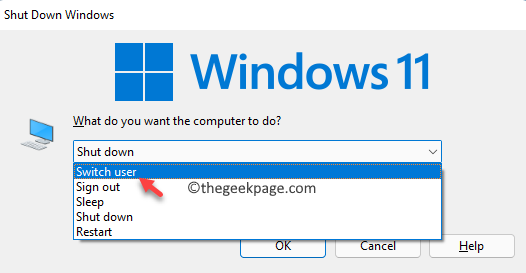
Сада ћете видети екран за пријаву и овде можете да изаберете налог на који желите да се пребаците.
Метод 4: Преко Виндовс терминала
Овај метод је применљив за кориснике оперативног система Виндовс 11 Про или оне који користе вишу верзију оперативног система Виндовс 11. Ово решење вам даје осећај хакера који може да закључа екран у трену тако што ће покренути једноставну команду у Виндовс терминалу, а затим променити кориснички налог. Хајде да видимо како:
Корак 1: Иди на Почетак дугме, кликните десним тастером миша на њега и кликните на Виндовс терминал (Админ).
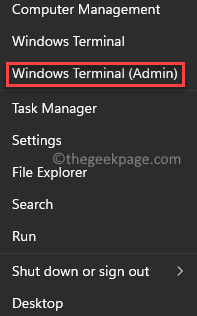
Корак 2: У повишеном Виндовс терминал, откуцајте доњу команду хит Ентер да извршава:
тсдисцон
РЕКЛАМА
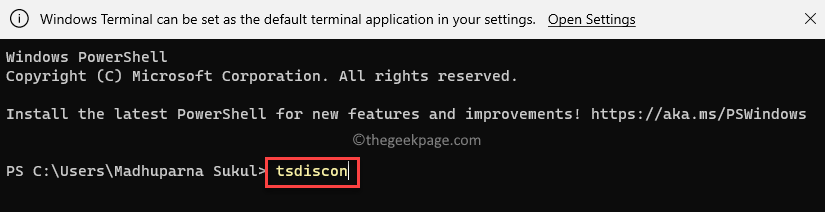
Корак 3: Чим се наредба изврши, ваш екран ће бити закључан.
Једноставно откључајте екран и када видите екран за пријаву, кликните на кориснички налог на који желите да промените.
Метод 5: Са закључаног екрана
Ово је још један брз начин да се пребаците на други кориснички налог на рачунару са оперативним системом Виндовс 11, односно преко закључаног екрана. Ево како:
Корак 1: Закључајте екран користећи комбиноване тастере - Побед + Л на тастатури у исто време.
Корак 2: Ово ће закључати ваш екран.
Овде идите у доњи леви део екрана и изаберите кориснички налог на који желите да се пребаците.
Најбољи део је што не губите ниједну отворену картицу или програме док мењате корисничке налоге.
Метод 6: Коришћење повишене командне линије
Такође можете лако да се крећете између два корисничка налога на рачунару са оперативним системом Виндовс 11, користећи командну линију са администраторским правима. Пратите доленаведена упутства да бисте прешли на други кориснички налог:
Корак 1: Отвори Покрени команду прозор помоћу Вин + Р тастерске пречице (притисните их заједно истовремено на тастатури).
Корак 2: У Покрени команду трака за претрагу, тип цмд и притисните комбинацију интервентних тастера - Цтрл + Схифт + Ентер заједно на вашој тастатури.
Ово ће отворити узвишени Командна линија.

РЕКЛАМА
Корак 3: Копирајте и налепите доњу команду у Командна линија (админ) прозор и ударите Ентер:
рунас /корисник:УсерАццоунтНаме екплорер.еке
Замените означени део именом корисничког налога који желите да промените.
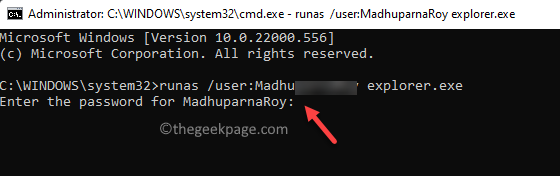
*Белешка - У том случају морате знати корисничко име и лозинку за кориснички налог на који желите да промените.
4. корак: Док извршавате горњу команду, од вас ће се тражити да унесете лозинку за кориснички налог на који желите да се пребаците.
Унесите лозинку и притисните Ентер.
Сада ћете бити успешно пријављени на други кориснички налог на који желите да се пребаците.
Метод 7: Коришћење Виндовс ПоверСхелл-а (администратор)
Овај метод вам помаже да пређете на други кориснички налог на рачунару користећи Виндовс Поверсхелл са администраторским правима. Хајде да видимо како:
Корак 1: притисните Вин + Р комбинацију тастера за пречице на тастатури (уверите се да их притиснете у исто време) и Покрени команду кутија ће бити покренута.
Корак 2: У поље за претрагу откуцајте Поверсхелл а сада притисните Цтрл + Схифт + Ентер тастере истовремено за отварање Виндовс Поверсхелл прозор са администраторским правима.
РЕКЛАМА
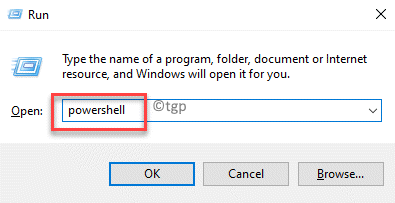
Корак 3: У повишеном Виндовс Поверсхелл, покрените доњу команду и притисните Ентер кључ:
рунас /усер:<УсерАццоунтНаме> екплорер.еке
Једноставно замените означени део именом корисничког налога на који желите да пређете.
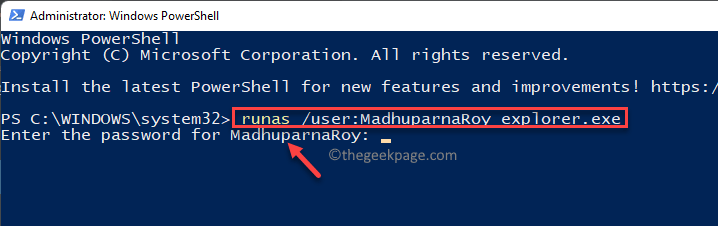
*Белешка: Уверите се да имате корисничко име и лозинку за налог на који желите да пређете и сходно томе замените означени део корисничким именом налога.
4. корак: Када се од вас затражи да унесете лозинку, унесите лозинку жељеног корисничког налога и притисните Ентер.
Чим унесете лозинку, имаћете приступ жељеном корисничком налогу на који желите да се пребаците.


